Приветствую тебя, дорогой читатель! Сегодня мы познакомимся с альтернативой всем известного Talkback для андроид — Jieshuo screenreader. «Зачем? — возможно, спросите вы. — Ведь у нас есть Talkback, который со всем справляется?» — ответ очень простой, Talkback развивается крайне неохотно и медленно, да и если мы взглянем на функционал обоих скринридеров, то увидим, что джишоа кладёт своего конкурента на лопатки одной левой. На мой взгляд, главной особенностью джишоа является его быстродействие и отклик, по сравнению с Talkback, как мне кажется, ближайшее с чем можно сравнить скорость отклика, — это Voiceover на айфонах. Когда я пересел с айфона на андроид почти 2 года назад, я очень страдал от медленной навигации при помощи Talkback, после того, как установил себе джишоа, я просто горя не знаю и пользуюсь смартфоном Самсунг так же быстро, как и ранее айфоном.
Ниже я оставляю ссылки на 2 русскоязычных телеграм-канала, где вы сможете найти героя нашей сегодняшней статьи и ещё массу всего полезного:
https://t.me/useful_jieshuo_screenreader_RU
Существует 2 версии джишоа скринридера- платная и базовая. В целом базовая версия по функционалу очень похожа на Talkback, и если вы используете смартфон, исключительно чтобы полазить в интернете, послушать музыку, книги, посмотреть кино и так далее, то вам этого хватит с головой. Платная же версия, которая распространяется по подписке, принесёт вам ещё огромное количество дополнительных функций: распознавание графических элементов через OCR, дополнительные надстройки(плагины) и схемы жестов для всевозможных приложений, которые можно скачать напрямую из репозитория, встроенного в программу, переводчик, голосовой ассистент. Это лишь малая часть дополнительного функционала.
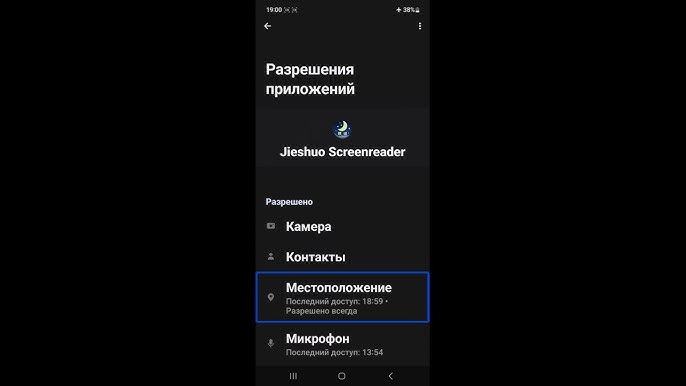
Установка и настройка
Процесс установки скринридера ничем не отличается от установки любого APK приложение на устройства под управлением Android. Думаю, мы не будем подробно разбирать данные шаги, так как любой человек, у которого есть подобное устройство, справится или воспользуется гуглом, а мы тем временем совершим с вами первый запуск приложения.
Для первого запуска и настройки нам понадобится как раз воспользоваться нашим Talkback. Как только мы запускаем приложение, появляется приветствие «добро пожаловать в Jieshuo screenreader» и несколько кнопок:
Мастер настроек
Описание разрешений
Выход.
Заходим в Мастер настроек и видим информацию о том, что скринридеру требуются некоторые разрешения для корректной работы, нужно нажать кнопку «далее» , чтобы дать программе все необходимые права доступа.
Затем нам предложат выбрать схему жестов: либо привычное управление — смахивать вправо и влево, либо вверх и вниз. На следующем шаге нас спросят о включении подсказок по управлению, имеются в виду подсказки по типу «коснитесь дважды для активации», «смахните вправо или влево для навигации» и т.д. Если вы не слишком опытный пользователь скринридеров на смартфонах, то я рекомендую включить эти подсказки. Со временем всегда можно вернуться и убрать эту настройку, чтобы программа не произносила массу лишней информации.
Далее следует настройка об озвучивании диапазона списка, то есть когда вы будете перемещаться по экрану, скринридер будет называть цифру, обозначающую номер элемента на экране, а только потом читать название его самого. Честно говоря, всегда выключаю данную опцию, как по мне — это просто лишняя информация, но, возможно, кому-то она пригодится.
Проговаривание уведомлений — здесь мы выбираем, будет ли программа на лету читать все приходящие вам уведомления, если вы активный пользователь мессенджеров, думаю, стоит это отключить, а то ваш смартфон не будет молчать никогдаJ).
Использование одного , или нескольких голосовых движков- Джишоа имеет возможность работы сразу с несколькими голосовыми синтезаторами, к примеру, мы можем выставить чтение уведомлений одним синтезатором речи, а работу с различными меню — другим. Лично я использую один голосовой движок для всех операций.
На данном шаге самая первоначальная настройка завершена, но это ещё не всё, так что двигаемся дальше. На следующем этапе нам требуется выбрать пункт «проверка разрешений», чтобы выдать все недостающие права, здесь будьте внимательны, чтобы не пропустить ни один из запросов. Обязательно после того, как вы дали все разрешения через проверку, запустите её ещё раз, чтобы убедиться, что всё работает правильно. Также обязательно убедитесь, что у вас дано разрешение на плавающее окно( отображение поверх всех окон), если его не дать, то программа может работать неправильно и не отображать какие-либо элементы, также это касается игнорирования оптимизации батареи.
Наконец-то мы завершили всю первоначальную настройку и теперь можем перейти непосредственно к запуску самого скринридера.
Запуск
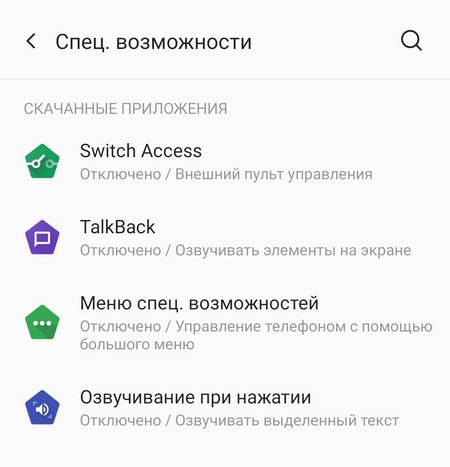
Теперь мы заходим в меню «специальные возможности» на нашем смартфоне. Далее «установленные приложения», и ищем наш Jishuo screenreader. Первоначально приложение будет иметь статус «выключено», нажимаем и меняем статус программы на «включено». Для корректной работы затем мы выключаем наш Talkback, и вуаля — наш смартфон заговорит, используя новый скринридер.
Теперь мы можем настроить горячую клавишу на включение и выключение Джишоа. К примеру, на телефонах Самсунг это могут быть 2 кнопки громкости, или боковая клавиша +увеличение громкости. Сделать это мы можем , либо зайдя в раздел «специальных возможностей» через настройки, либо через меню самого скринридера. Чтобы вызвать меню необходимо совершить жест вниз и вправо. В данном меню идём до пункта «настройки программы», настройки «специальных возможностей», дополнительные параметры. Здесь мы увидим горячие клавиши и сможем выбрать, на какую из комбинаций настроить запуск и остановку Джишоа. Лично у меня на одну комбинацию запускается наш новый скринридер, а на другую — старый добрый Talkback. Примечание:
Не ставьте 2 скринридера на одно сочетание клавиш, так как откроется не озвученное меню, в котором вам предложат выбор относительно того, что следует запускать.
На этом процесс установки и первоначальной настройки завершён. Желаю всем приятного и быстрого пользования! До новых встреч на страницах Агентства Особых Новостей!
Фото взято из открытых источников
Игорь Гармаш
Специально для Агентства Особых Новостей (on24.media)

